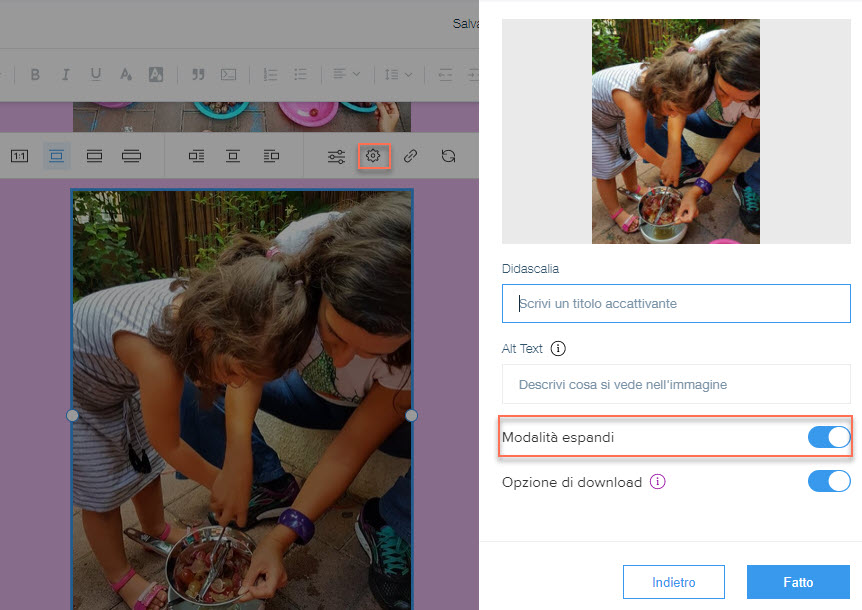Wix Blog: abilitare o disabilitare la modalità Espandi per le immagini del blog
1 min
La modalità Espandi apre le immagini in una finestra più grande. Fornisce ai visitatori una visione più ravvicinata dell'immagine e offre alcuni piccoli dettagli sull'immagine, come un titolo e una descrizione. Puoi anche aggiungere una didascalia accattivante e un testo alternativo.
Le immagini, senza la modalità Espandi abilitata, sono più piccole e mostrano solo l'immagine, nient'altro. Puoi scegliere di abilitare o disabilitare la modalità Espandi per ogni singola immagine nel tuo blog.

Per abilitare o disabilitare la modalità Espandi:
- Vai al tuo blog nel tuo Pannello di controllo
- Clicca sul post pertinente
- Clicca sull'immagine pertinente
- Clicca sull'icona Impostazioni

- Clicca sull'interruttore Modalità espandi per abilitare o disabilitare tale modalità sull'immagine
- Clicca su Fatto/Pubblica